एकता - द स्लाइडर
इस अध्याय में, हम इस श्रृंखला के अंतिम UI तत्व के बारे में जानेंगे। स्लाइडर का आमतौर पर उपयोग किया जाता है जहां एक अधिकतम और न्यूनतम मूल्य जोड़ी के बीच एक निश्चित मूल्य निर्धारित किया जाना चाहिए। इसका सबसे आम उपयोग ऑडियो वॉल्यूम, या स्क्रीन चमक के लिए है।
स्लाइडर बनाने के लिए, Create → UI → स्लाइडर पर जाएं। एक नयाSlider तत्व को अपने दृश्य पर दिखाना चाहिए।
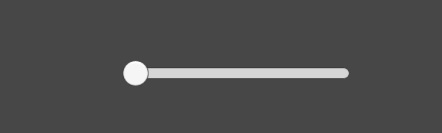
यदि आप इस स्लाइडर के गुणों पर जाते हैं, तो आप इसे अनुकूलित करने के लिए विकल्पों में से एक ist देखेंगे।
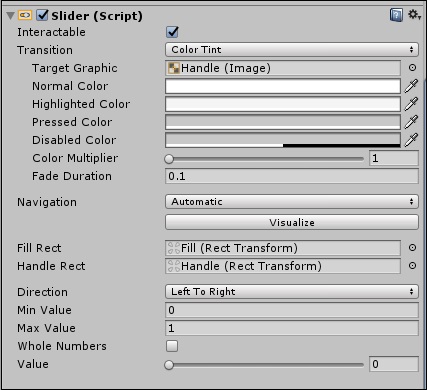
आइए हम एक बनाने की कोशिश करते हैं volumeइस स्लाइडर से स्लाइडर। इसके लिए, ButtonBehaviour स्क्रिप्ट खोलें (आप ButtonManager GameObject का नाम बदल सकते हैं क्योंकि यह निश्चित रूप से अभी एक बटन प्रबंधित करने से अधिक कर रहा है) और स्लाइडर के लिए एक संदर्भ जोड़ें। हम कोड को फिर से थोड़ा बदल देंगे।
public class ButtonBehaviour : MonoBehaviour {
int n;
public Text myText;
public Slider mySlider;
void Update() {
myText.text = "Current Volume: " + mySlider.value;
}
}समझें कि हम myText.text के मूल्य को लगातार अपडेट करने के लिए अपडेट विधि का उपयोग कैसे कर रहे हैं।
स्लाइडर गुणों में, हम "पूरे नंबर" बॉक्स की जांच करते हैं, और अधिकतम मान 100 पर सेट करते हैं।
हम पाठ के रंग को उसके गुणों के माध्यम से अधिक दृश्यमान रंग के लिए सेट करेंगे।
आइए हम नए स्लॉट पर स्लाइडर गेमऑब्जेक्ट को खींचने की उसी प्रक्रिया का पालन करते हैं, और हिट प्ले करते हैं।
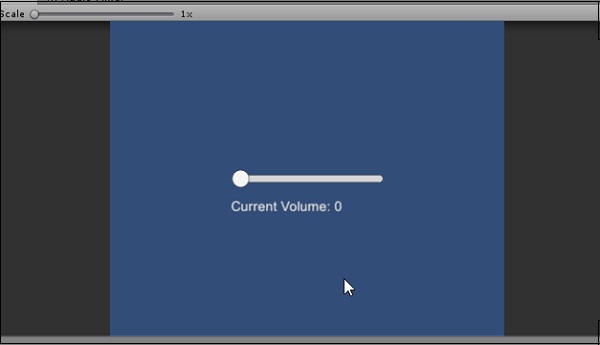
यह अत्यधिक अनुशंसित है कि आप अन्य UI नियंत्रणों के साथ भी अन्वेषण करें और प्रयोग करें, यह देखने के लिए कि कौन से तरीके से काम करते हैं।
हमारे बाद के अनुभाग में, हम प्रकाश व्यवस्था, सामग्री और शेड के बारे में जानेंगे।